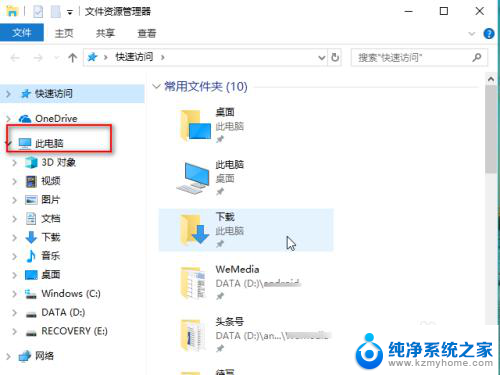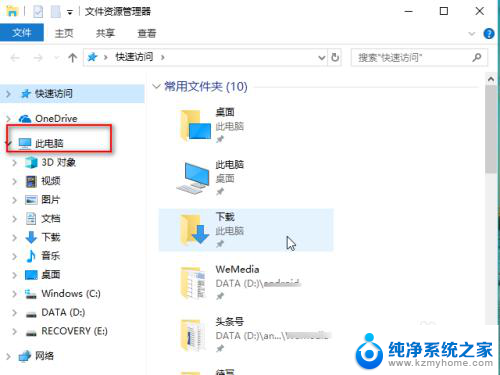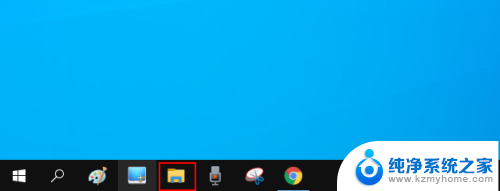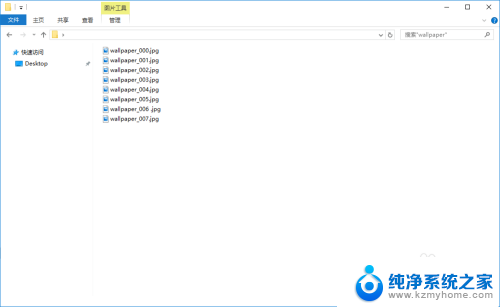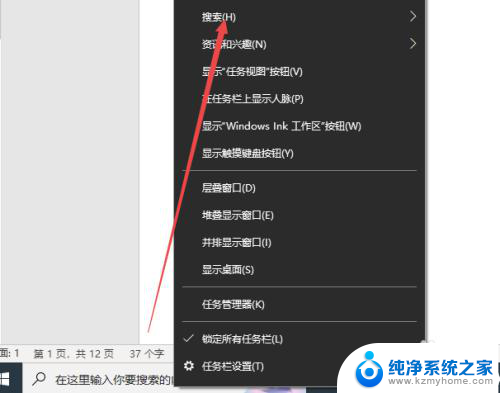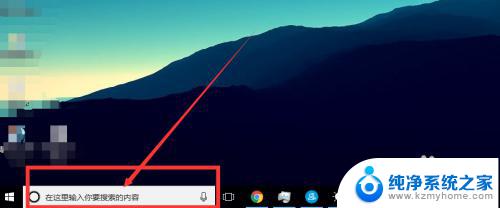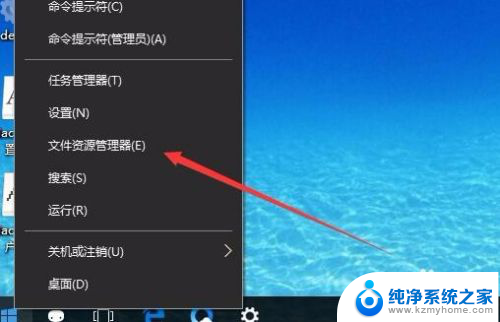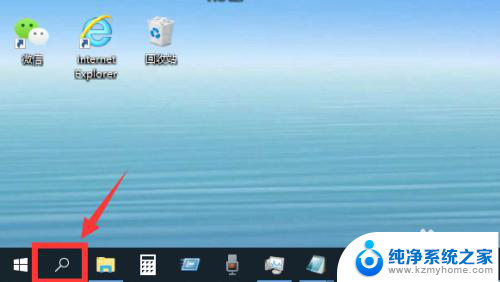win10搜索文档中的内容 如何在Win10中搜索Word和Excel文档中的内容
更新时间:2023-12-13 15:47:42作者:xiaoliu
Windows 10作为最新的操作系统版本,提供了许多便捷的功能来提高用户的工作效率,其中搜索功能被赋予了更强大的能力,使我们能够更快速地找到所需的文件和信息。而在Win10中,搜索Word和Excel文档中的内容也变得更加简单。无论是在日常办公还是学习中,我们经常需要查找特定的文本、数据或者关键词,而不是浏览整个文件。掌握如何在Win10中搜索Word和Excel文档中的内容,对于提高工作效率和节省时间非常重要。接下来我们将介绍几种简单且高效的方法,帮助您轻松完成这项任务。
操作方法:
1.在win10系统桌面上,双击此电脑。

2.单击搜索栏。
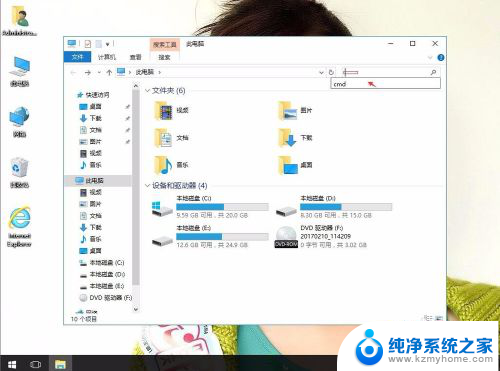
3.单击高级选项。
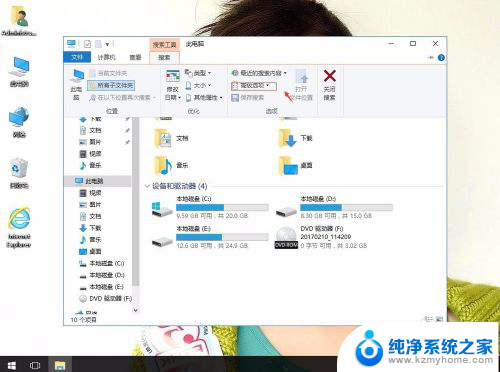
4.在高级选项中,打勾文件内容。
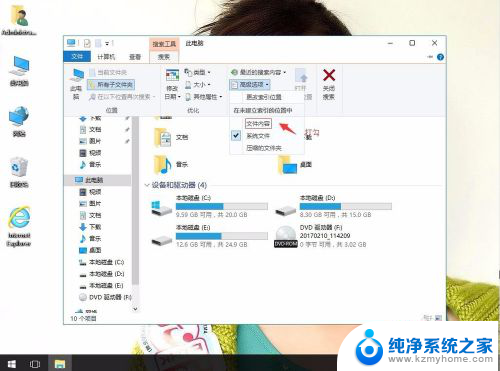
5.返回搜索栏,进行要查找的内容。例:搜索“大家”两个字,搜索出的文件内容是含这两个单独文字的所有文件。并不仅仅是连续的,只要其中包含任何一个字都算在内。
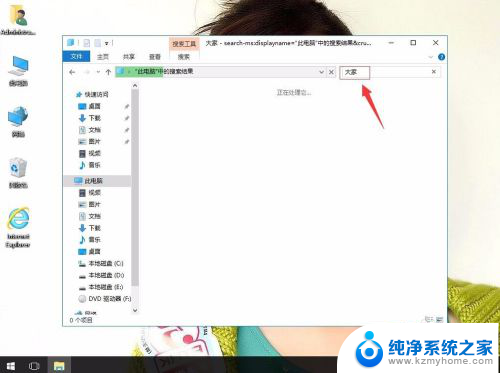
以上就是 win10 搜索文档中的全部内容,如果您遇到此类问题,您可以按照本文的操作进行解决——方便、快捷、一步到位。